来源:炯宜软件园 更新:2024-01-24 02:00:40
用手机看
本文主要介绍了word文档中尾注的设置方法,通过作者的亲身体验,详细讲解了具体操作步骤和注意事项。
1.选择插入位置
在开始设置尾注之前,首先需要确定尾注的插入位置。可以通过在文档中选中想要插入尾注的文字或者光标定位到相应位置来选择插入位置。
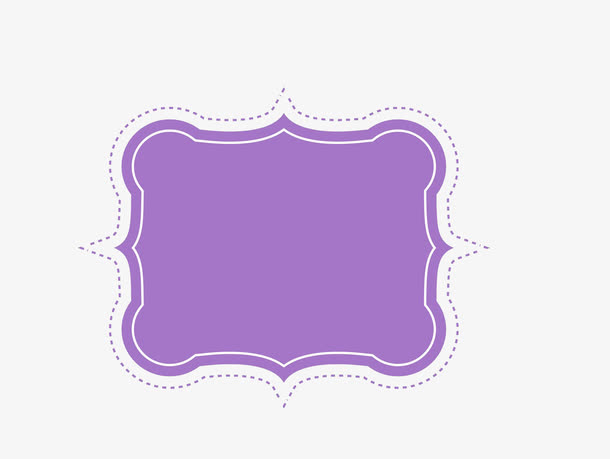
2.打开“参考资料”选项卡
在word文档中,点击顶部菜单栏的“参考资料”选项卡,找到“脚注和尾注”区域。点击该区域下方的“插入尾注”按钮,弹出尾注设置对话框。
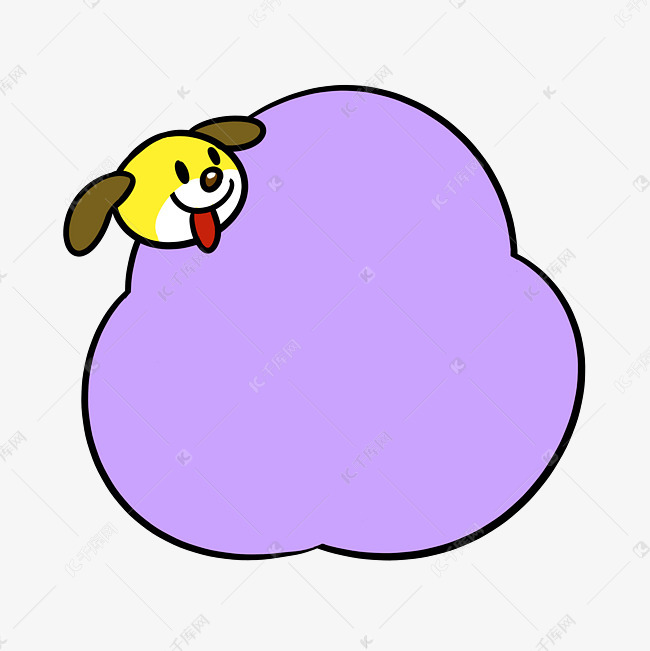
3.设置尾注样式

在弹出的尾注设置对话框中,可以选择不同的尾注样式。根据实际需求,可以选择“连续编号”、“每页重新编号”或者“按章节编号”。还可以通过选择“位置”来决定尾注出现在页面底部还是文档末尾。
此外,在对话框的底部还有一个“格式”按钮,点击后可以进一步自定义尾注的样式。可以修改字体、字号、颜色等属性,以及设置行间距和段落缩进等格式。
在设置完尾注样式后,点击对话框右下角的“插入”按钮,尾注就会自动插入到选定的位置。